
Edmund Richardson
0
4465
1120
 Dugi niz godina prebacio sam se među čitav niz e-mail klijenata. Prvo sam otišao s Outlook Expressom. Tada sam kupio novo računalo i odlučio testirati vode Thunderbirdom. Jednom kada je Gmail postao popularan, godinama sam postao entuzijastičan korisnik Gmaila. U novije vrijeme opet sam počeo eksperimentirati s Thunderbirdom. I dalje gravitiram Thunderbird-u, jer se od svih klijenata za e-poštu doista čini najsnažnijim i najjačim, s mogućnošću da lako obrađuju i organiziraju onoliko računa e-pošte koliko želite.
Dugi niz godina prebacio sam se među čitav niz e-mail klijenata. Prvo sam otišao s Outlook Expressom. Tada sam kupio novo računalo i odlučio testirati vode Thunderbirdom. Jednom kada je Gmail postao popularan, godinama sam postao entuzijastičan korisnik Gmaila. U novije vrijeme opet sam počeo eksperimentirati s Thunderbirdom. I dalje gravitiram Thunderbird-u, jer se od svih klijenata za e-poštu doista čini najsnažnijim i najjačim, s mogućnošću da lako obrađuju i organiziraju onoliko računa e-pošte koliko želite.
Međutim, jedna stvar koja me uvijek muči kod Thunderbirda je, u usporedbi s Gmailom, činjenica da Gmail jednostavno obavlja bolji posao u organiziranju tema e-pošte. Tek nedavno sam saznao da zapravo postoji nekoliko vrlo cool Thunderbird dodataka koji čine Thunderbird konkurencijom čak i Gmailu u pogledu jednostavnosti i organizacije.
Na MUO-u ste vidjeli nekoliko dodataka Thunderbird-a, uključujući Aibekov stariji popis must-have-a 10 Must-Have Thunderbird Addons (+ 25 More) 10 Must-Have Thunderbird Addons (+ 25 More) Thunderbird živi. Ovaj klijent e-pošte za računare uspijeva zbog mnogih mogućnosti prilagodbe. Ovi obavezni dodaci Thunderbirda pomoći će vam da ga maksimalno iskoristite. , kao i Damienov stariji popis od 10 must-have-a 10 Great Thunderbird Addons You must have 10 10 Thunderbird Addons. U ovom bih članku želio osvježiti te popise s 5 najboljih dodataka Thunderbird za koje smatram da pretvara klijenta e-pošte u bolji alat za upravljanje e-poštom od Gmaila.
5 Thunderbird dodataka koji poboljšavaju vaše iskustvo e-pošte
Thunderbrowse
Većina pristojnih klijenata e-pošte ovih dana ima mogućnost brzog prikaza web stranica URL-ova koje su ugrađene u e-poštu. Posljednje što stvarno želite je potpuno nova aplikacija - vaš zadani internetski preglednik - otvoriti se samo tako da biste mogli pregledati stranicu.
Unesite ThunderBrowse. Po mom mišljenju, ovo značajno poboljšava Thunderbird. Sada više ne morate ovisiti o svojem pregledniku prema URL-u koji vam je proslijedio vaš prijatelj. Samo instalirajte ThunderBrowse i imat ćete ugrađeni preglednik točno unutar Thunderbirda.
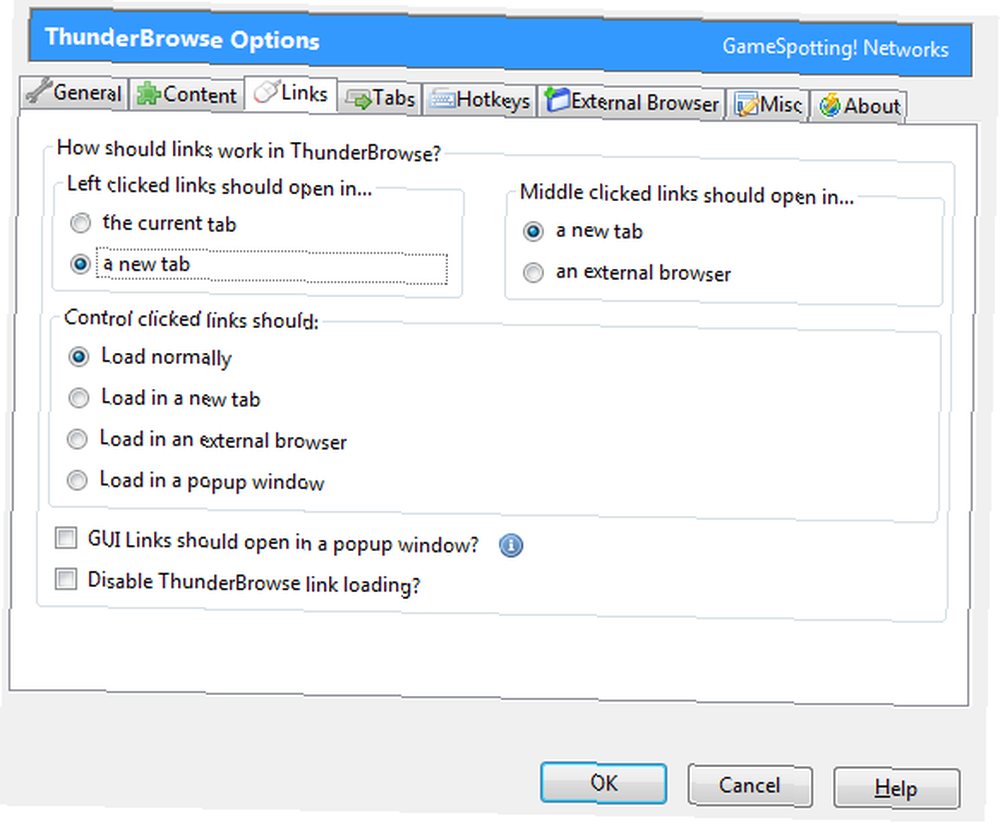
Puno je opcija koje možete podesiti za prilagodbu ponašanja prozora, ali najvažnije je postaviti želite li da se stranica otvori na novoj kartici, novom prozoru ili u vanjskom pregledniku (što bi moglo biti poraz svrha dodatka!)
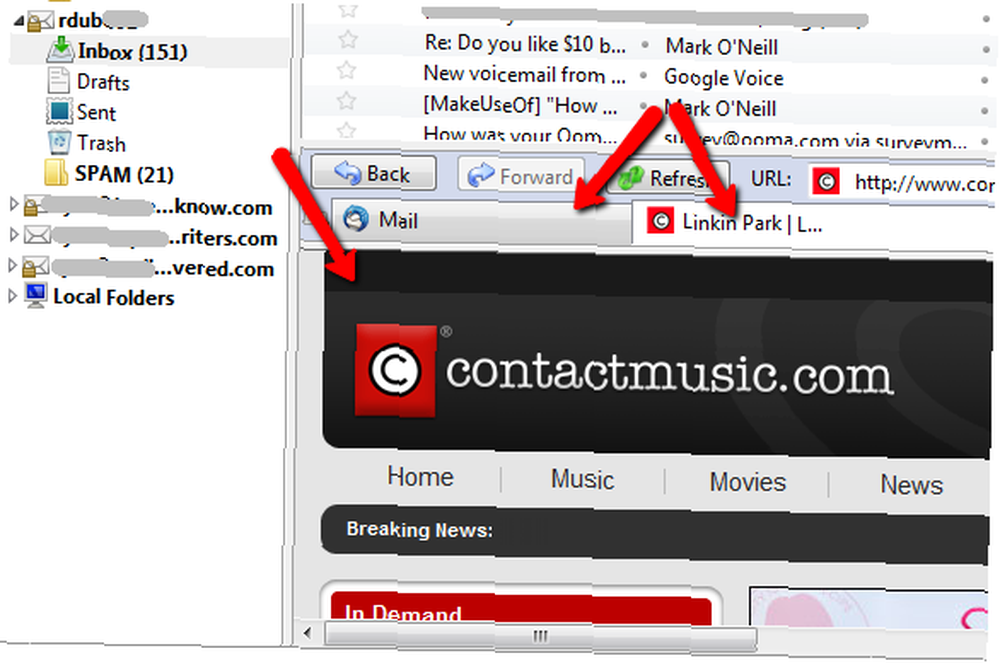
Kada kliknete URL, web stranica će se pojaviti u donjem oknu gdje biste obično vidjeli pregled e-pošte. Kao što vidite, prozor preglednika otvara se na novoj kartici. I dalje možete vidjeti pregled e-pošte klikom na ikonu “pošta” kartica.
Uklonite duplicirane poruke
Još jedan problem koji imam uvijek kada koristim Thunderbird jest činjenica da, budući da imam više računa, sve koji dolaze u ovaj jedan klijent e-pošte, ponekad postoje i duplikate poruka. To se može dogoditi iz više razloga, ali u mom slučaju imam samo poruke s internetske usluge koja se preuzimaju na dva računa, tako da u Thunderbirdu primam duplicirane e-poruke.
S tim se možete brzo i lako nositi s dodatkom koji se zove Uklanjanje dupliciranih poruka.

Možete konfigurirati dodatak da uspoređuje samo temu i autora, ili ako želite možete da uporedite cijelu poruku, no to će Addon prilično usporiti. Podesite ga tako da izbriše prvi duplikat koji pronađe. Sada sve što morate učiniti je kliknuti desnim klikom na račun koji želite očistiti i kliknite na “Uklanjanje dupliciranih poruka ... ” Problem riješen!
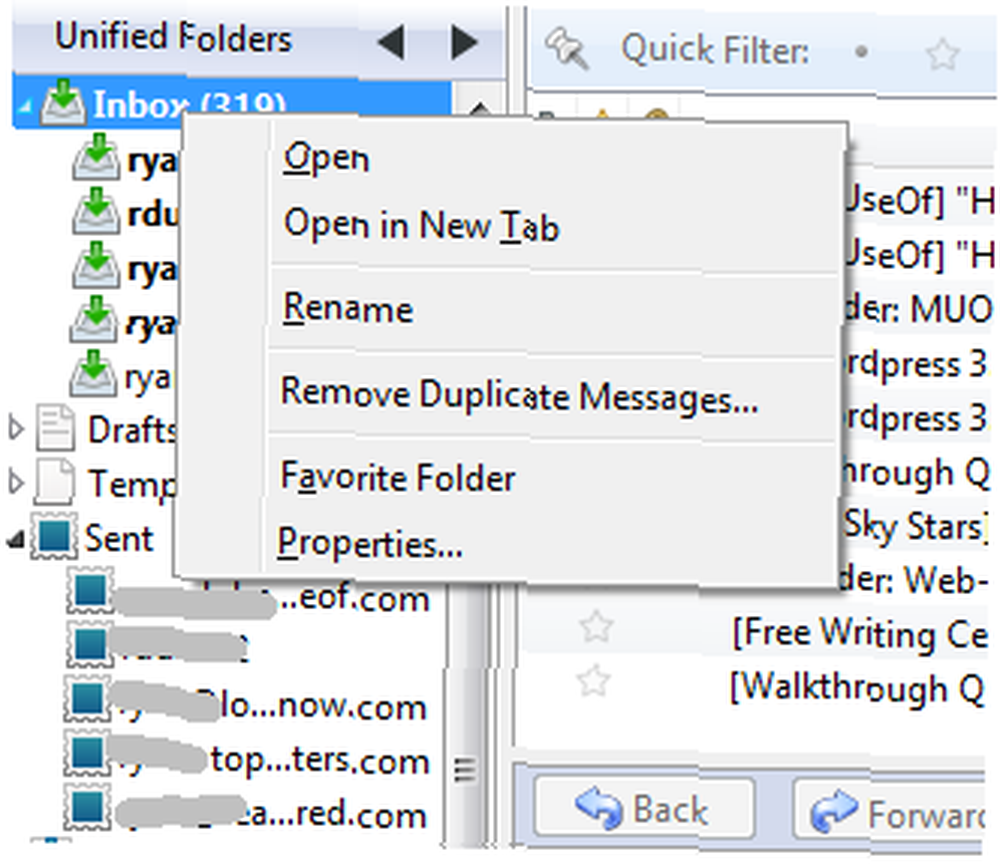
Upozorenje poštanskog sandučića
Drugi vrlo zgodan dodatak je onaj koji se zove Alert Mailbox. Baš kao i sa svojim mobilnim telefonom, gdje možete dodijeliti različitu melodiju zvona za različite pozivatelje, s Mailbox Alert, zapravo možete postaviti drugačije postavke upozorenja i obavijesti, ovisno o tome koji račun prima dolaznu poruku. Nakon što instalirate dodatak, samo desnom tipkom miša kliknite mapu računa i odaberite “Upozorenje poštanskog sandučića“.

Funkcionalnost ovog dodatka je zaista impresivna. Ne samo da možete pokazati prilagođenu poruku i zvuk za svaki račun, već čak možete imati i dodatak da pokrene naredbu kad god stigne poruka e-pošte..
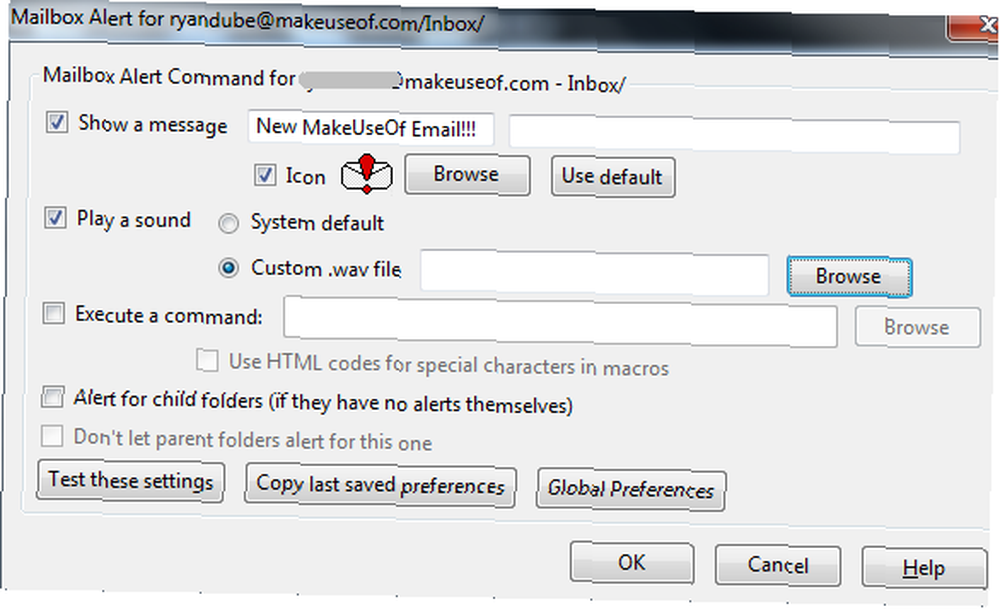
Ako ste u sustavu Windows Scripting Better than Batch: A Windows Scripting Tstorial Host Better than Batch: Windows Scripting Host Tutorial, tada je upotreba ove vrste ograničena samo vašom maštom. To bi mogao biti vrlo moćan alat za automatizaciju e-pošte.
ThreadVis
Ovaj sljedeći dodatak moj je apsolutni najdraži od svih. Rješava najveći problem koji sam imao sa Thunderbirdom u odnosu na Gmail. Gmail je oduvijek bio izvrstan u organiziranju e-poruka u teme razgovora. Thunderbird - ne toliko.
Pomoću dodatka ThreadVis dobijate jedan od najslađih vizualizatora niti ikada. Sada ćete vidjeti razgovore putem e-pošte organizirane u teme teme, baš kao i na Gmailu, ali najbolje od svega je da je zapravo tematska traka prikazana na zanimljivom bojom označenom vizualnom prikazu, s tim da je svaki pošiljatelj u vremenskoj traci identificiran prema boji.
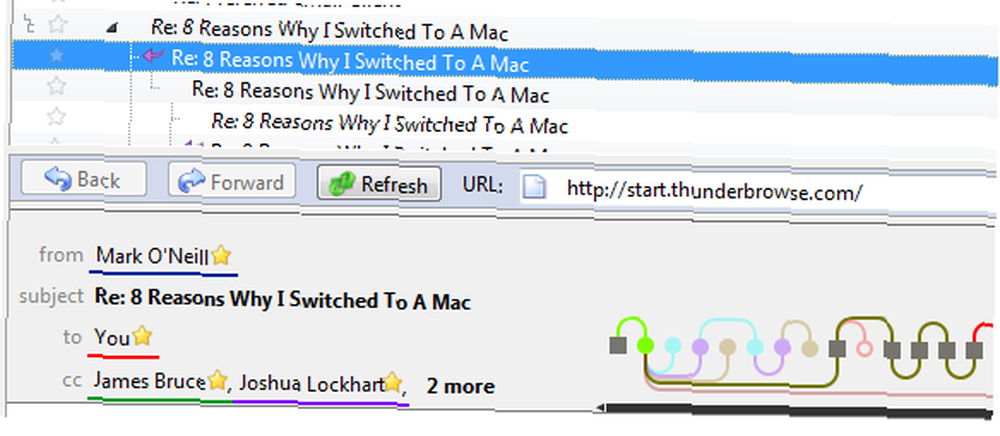
Kliknite jednu od točaka na vremenskoj traci niti i e-poruka će se pojaviti. U osnovi - možete raditi kroz čitav razgovor putem e-pošte iz praktičnosti jednog prozora e-pošte.
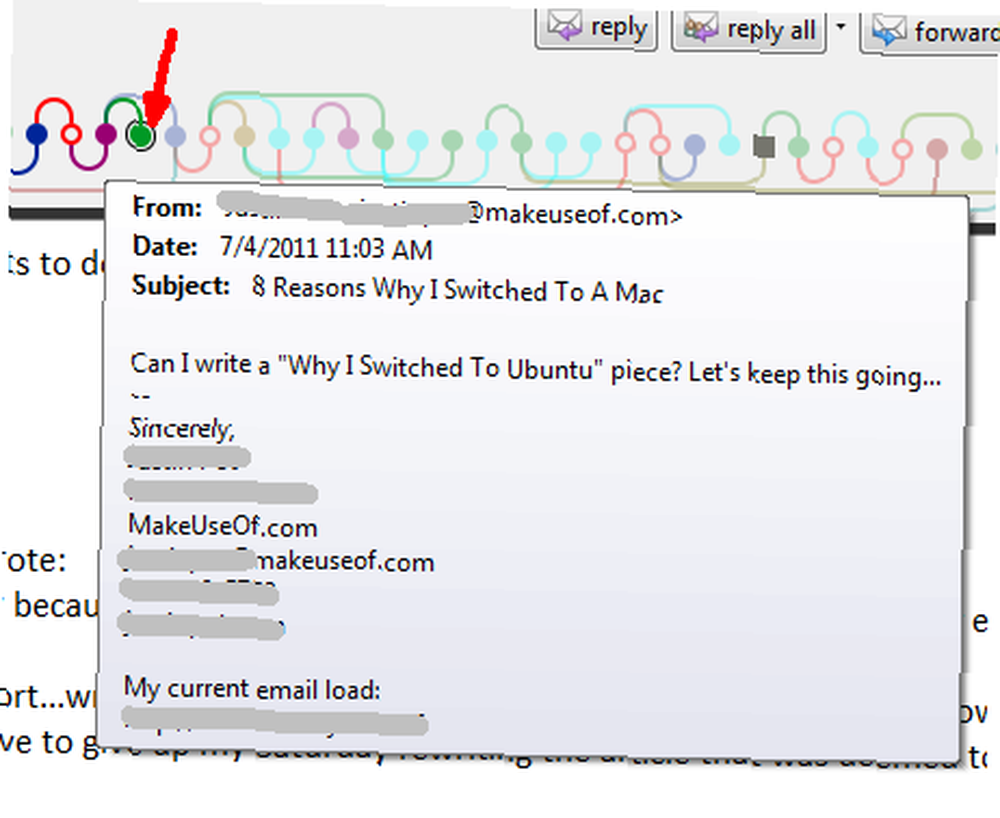
Prikaži korisnikov agent
Uvijek je lijepo imati dodatne informacije o osobi koja vam šalje e-poštu. Ako vas zanima koji je klijent e-pošte osoba koja vam je koristila za slanje te e-pošte, instalirajte dodatak Display Mail User Agent i znat ćete. Prikazuje ikonu za klijenta e-pošte na desnoj strani zaglavlja e-pošte.

Samo postavite pokazivač miša iznad ikone da biste vidjeli što klijent koristi pošiljatelj. Nema iznenađenja u ovome, James koristi Apple Mail, verzija 2.1084!
Kao što vidite, uz samo nekoliko dodatnih dodataka i podešavanja, možete poboljšati Thunderbird da nadmeta čak i Gmail. Isprobajte nekoliko (ili svih) ovih dodataka i javite nam što mislite!
Jeste li obožavatelj Thunderbirda? Jesu li vas ovi dodaci uvjerili da ih isprobate? Podijelite svoja iskustva i misli u odjeljku s komentarima u nastavku!











